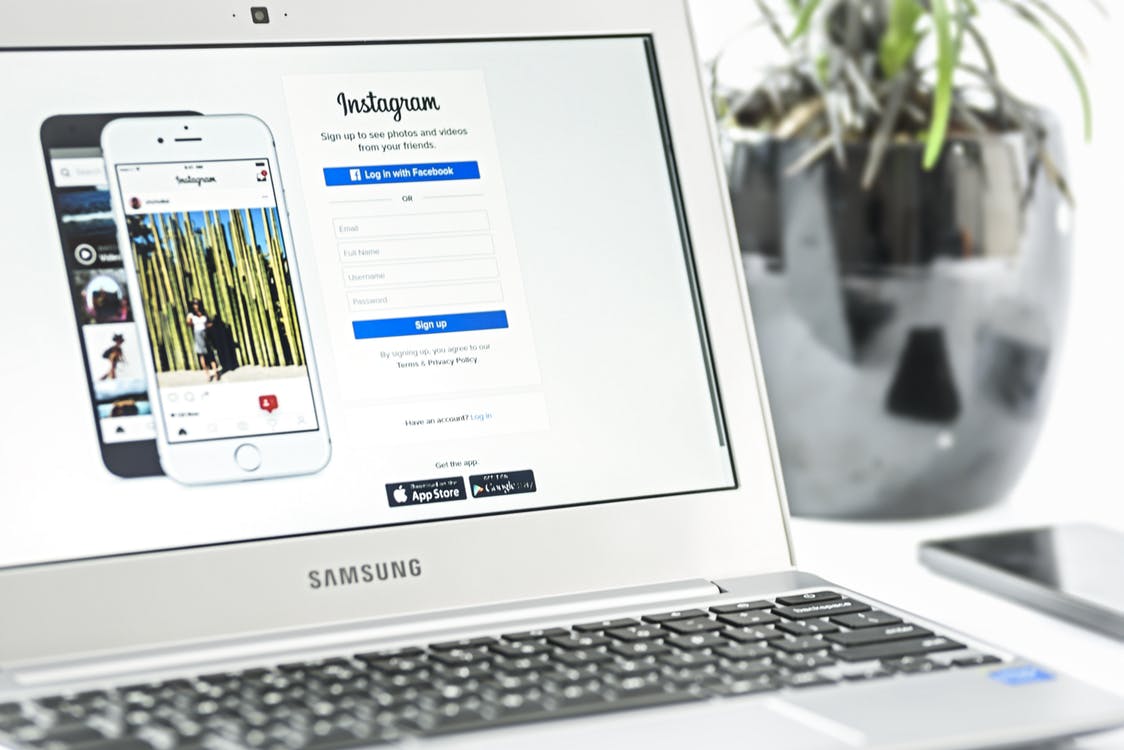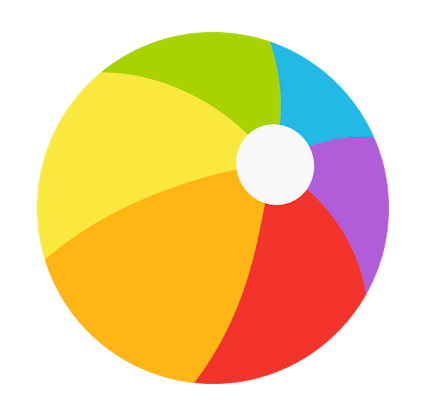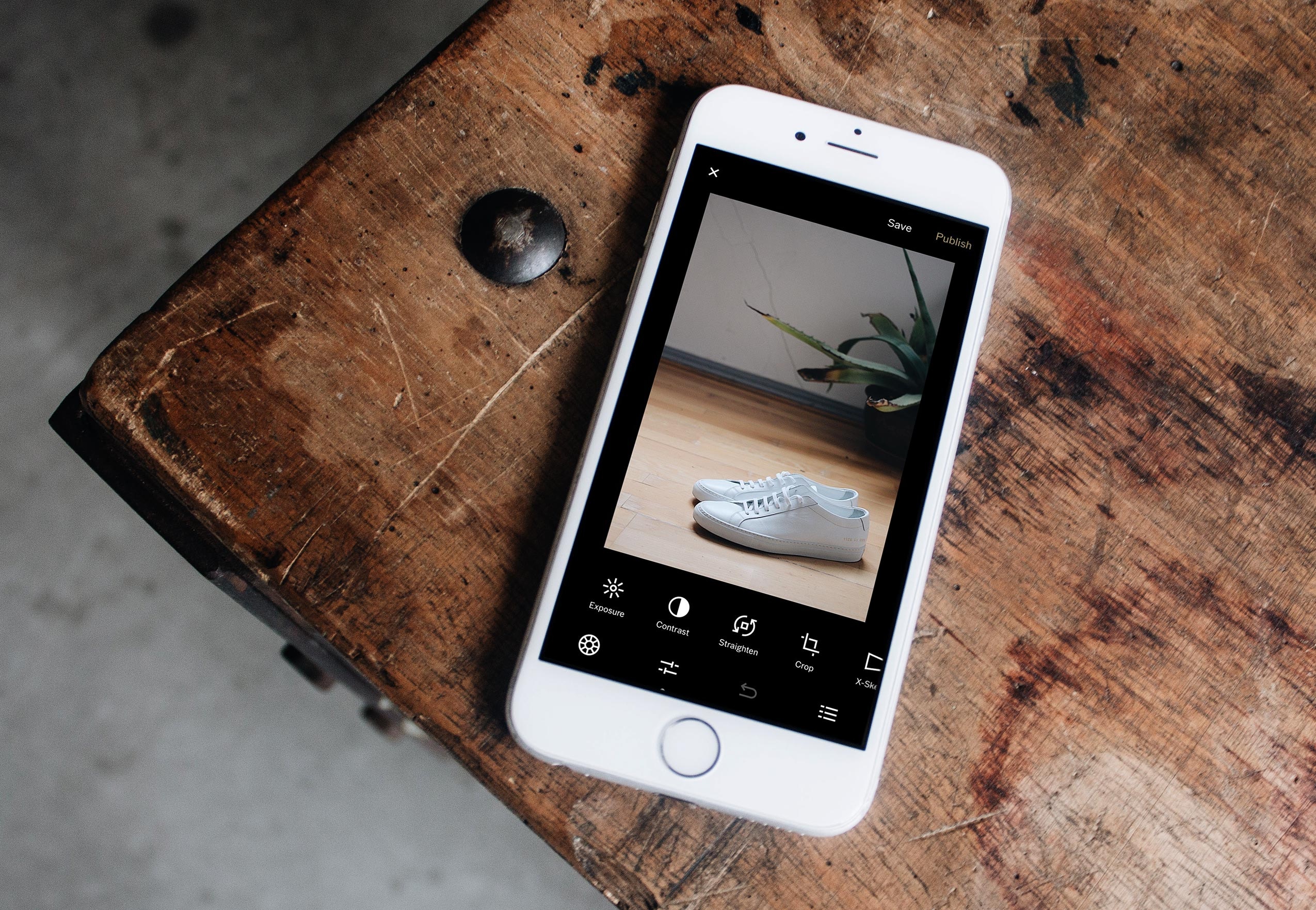Die Verwendung automatischer Formeln in Google Sheets ist bei großen Datenmengen eher eine Notwendigkeit als eine Wahl. Die Automatisierung kann jedoch einige Nachteile mit sich bringen, wie z. B. Fehler, die aus falschen mathematischen Prozessen resultieren. Die Division durch Null oder der #Div/0-Fehler ist eine davon.

In diesem Artikel zeigen wir Ihnen, wie Sie den #Div/0-Fehler in Google Tabellen beheben können.
Füllen Sie die Zellen richtig aus
Wie oben erwähnt, erhalten Sie einen #Div/0-Fehler, wenn Sie etwas durch Null teilen. Es ist eine Gleichung, die zu einer mathematischen Unmöglichkeit führt und daher vom Programm nicht akzeptiert wird. Dieser Fehler kann einfach vermieden werden, indem sichergestellt wird, dass keine Formel Null oder eine leere Zelle als Teiler verwendet. Sie können leere Zellen entweder löschen oder auffüllen oder sie überhaupt nicht in die Gleichung aufnehmen. Diese Methode ist in Ordnung, wenn Sie eine kleine Anzahl von Zellen verwalten, aber für große automatisierte Formeln benötigen Sie einen Catch-All-Code.
Verwenden der Wenn-Fehler-Funktion
Wenn Sie eine Formel verwenden, um die Werte von Zellen automatisch zu berechnen, sind Fehler wie #Div/0 zu erwarten. Was Sie tun können, anstatt zu versuchen, den Fehler zu vermeiden, was schwierig ist, ist, einen Weg zu finden, damit umzugehen, wenn dies der Fall ist. Hier kommt die If Error-Funktion ins Spiel.
Wenn Error eine Google Sheets-Funktion ist, die die ihr übergebenen Werte überprüft, und wenn sie einen Fehler zurückgibt, führt sie einen Befehl aus. Die Funktion hat eine Syntax von =IFERROR(value, value-if-error), wobei:
„=“ teilt Google Tabellen mit, dass Sie eine Funktion verwenden.
‚IFERROR‘ prüft den angegebenen Wert und führt zu einem Fehler.
„Wert“ ist der Prozess, der auf Fehler überprüft werden soll.
‚value-if-error‘ wird angezeigt, wenn value zu einem Fehler führt.
Grundsätzlich führt die If Error-Funktion den Prozess eines bestimmten Werts durch. Wenn dieser Vorgang zu einem Fehler führt, z. B. bei einer Division durch Null, wird angezeigt, was Sie als Wert-wenn-Fehler bestimmen.
Wenn Sie beispielsweise zwei Zellen A1 durch A2 teilen möchten, wird das Ergebnis der Teilung zurückgegeben, solange beide Zellen richtig gefüllt sind. Wenn A2 null wird oder leer ist, führt dies zu einem Fehler #Div/0. Wenn Sie die Formel = Iferror (A1/A2, Division by Zero) verwenden, wird A2 plötzlich leer oder null, anstatt einen Fehler anzuzeigen, wird Division durch Null angezeigt.

Die Funktion If Error kann auch als Syntax =Iferror(value) verwendet werden. Dies füllt value-if-error als leer aus und gibt ein Leerzeichen zurück, wenn ein Fehler erkannt wird.

Solange Sie die If Error-Funktion für eine automatisierte Formel verwenden, die Sie erstellen, wird der #Div/0-Fehler nicht auftreten.
Die Einschränkung der If Error-Funktion besteht darin, dass sie den error-if-value für . zurückgibt irgendein Error. Auch wenn der Fehler nicht #Div/0 ist, wenn Sie value-if-error als Division durch Null deklariert haben und ein anderer Fehler auftritt, wird immer noch Division durch Null angezeigt.

Verwenden der Error.Type-Funktion
Die Error.Type-Funktion gibt einen zugeordneten Fehlercode zurück, anstatt einen von Ihnen bestimmten Wert zurückzugeben. Die entsprechenden Codes für alle verschiedenen Fehler sind 1 für #NULL!, 2 für #DIV/0!, 3 für #VALUE!, 4 für #REF!, 5 für #NAME?, 6 für #NUM!, 7 für #N/A und 8 für alles andere.
Diese Funktion ist nützlich, wenn Sie gelegentlich auf andere Fehler als Divisionen durch Null stoßen, da dies die Fehlerbehebung erleichtert. Dies erfordert natürlich ein wenig Programmierkenntnisse, um effektiv zu verwenden. Die alleinige Verwendung von Error.Type ist nicht sinnvoll, da Sie nicht wissen, ob die angezeigte Zahl ein Code oder eine tatsächliche Antwort ist. Wenn Sie sowohl If Then-Anweisungen als auch die If Error-Funktion verwenden, können Sie eine Formel erstellen, die auf bestimmte Fehler überprüft.

Zum Beispiel führt Google Tabellen in der Formel =iferror(A1/A2,if(error.type(A1/A2)=2“,Division by Zero““Unbekannter Fehler“) zuerst die Berechnung a1/a2 durch. Wenn dies möglich ist, wird eine Antwort angezeigt. Wenn es zu einem Fehler führt, geht es in die nächste Zeile.
Hier prüft eine If Then-Anweisung, welcher Fehlertyp von der Error.Type-Funktion zurückgegeben wird. Wenn eine 2 zurückgegeben wird, was der Code für den #Div/0-Fehler ist, wird Division durch Null angezeigt, andernfalls wird Unbekannter Fehler angezeigt.
Dies kann bei Bedarf durch verschachtelte If-Anweisungen für jeden Fehlertyp erweitert werden. Dadurch wird sichergestellt, dass Sie bei einem Fehler im Arbeitsblatt genau wissen, um welchen Fehler es sich handelt und wie Sie damit umgehen.
Erwartete Fehler
Das Auftreten von Fehlern wie #Div/0 ist fast zu erwarten, wenn Sie häufig mit Google Sheets arbeiten. Der Umgang mit solchen Fehlern ist einfach, solange Sie die richtigen Funktionen kennen.
Haben Sie weitere Tipps zum Beseitigen von #Div/0-Fehlern in Google Tabellen? Teilen Sie Ihre Gedanken im Kommentarbereich unten mit.